Comment accéder à Vimeo Create ?
Vimeo Create est disponible pour toute personne possédant un compte Vimeo, mais pour déverrouiller la plupart des fonctionnalités, vous devez avoir un compte Vimeo Pro ou supérieur. Il est disponible sur le Web, iOS et Android via l'application mobile Vimeo Create.Mais n'oubliez pas - lorsque vous créez un compte Pro, vous n'obtenez pas seulement les outils Vimeo Create. Vous accédez également à la vaste gamme d'outils de bout en bout de Vimeo, y compris des outils de révision, le partage de liens non répertoriés, un stockage vidéo accru, l'analyse vidéo, et plus encore.
Comment créer une vidéo sur Vimeo ?
Pour commencer à créer votre vidéo Vimeo Create, téléchargez simplement l'application mobile Vimeo Create ou dirigez-vous vers le créateur de vidéos via votre bureau pour commencer la personnalisation. Vous pouvez accéder à vos vidéos de manière interchangeable entre l'application mobile et le Web.1. Choisissez un modèle de vidéo (ou partez de zéro)
 Vous pouvez accéder à des centaines de modèles Vimeo Create conçus pour d'innombrables cas d'utilisation dans notre créateur de vidéos. Des annonces d'événements aux modèles prêts pour le commerce électronique, saisissez simplement votre requête dans la barre de recherche en haut de la page ou sélectionnez une catégorie dans la barre supérieure pour localiser les modèles de vidéo spécifiques à vos besoins. Vous n'êtes pas encore sûr de ce que vous voulez faire ? Faites défiler notre immense bibliothèque pour trouver l'inspiration, puis sélectionnez une vidéo à réaliser une fois que vous avez trouvé celle que vous aimez. Une note rapide :si vous vous sentez malin, vous pouvez également commencer à créer votre vidéo Vimeo Create sans modèle en appuyant sur " Commencer à partir de zéro." Tout ce que vous avez à faire est d'ajouter vos propres photos ou vidéos (ou de les extraire de la bibliothèque de stock), puis de sélectionner le style, la musique, le rapport et la durée de votre vidéo. Appuyez sur « Enregistrer » et asseyez-vous, détendez-vous et laissez notre IA très pratique assembler votre vidéo.
Vous pouvez accéder à des centaines de modèles Vimeo Create conçus pour d'innombrables cas d'utilisation dans notre créateur de vidéos. Des annonces d'événements aux modèles prêts pour le commerce électronique, saisissez simplement votre requête dans la barre de recherche en haut de la page ou sélectionnez une catégorie dans la barre supérieure pour localiser les modèles de vidéo spécifiques à vos besoins. Vous n'êtes pas encore sûr de ce que vous voulez faire ? Faites défiler notre immense bibliothèque pour trouver l'inspiration, puis sélectionnez une vidéo à réaliser une fois que vous avez trouvé celle que vous aimez. Une note rapide :si vous vous sentez malin, vous pouvez également commencer à créer votre vidéo Vimeo Create sans modèle en appuyant sur " Commencer à partir de zéro." Tout ce que vous avez à faire est d'ajouter vos propres photos ou vidéos (ou de les extraire de la bibliothèque de stock), puis de sélectionner le style, la musique, le rapport et la durée de votre vidéo. Appuyez sur « Enregistrer » et asseyez-vous, détendez-vous et laissez notre IA très pratique assembler votre vidéo. 2. Personnalisez votre vidéo
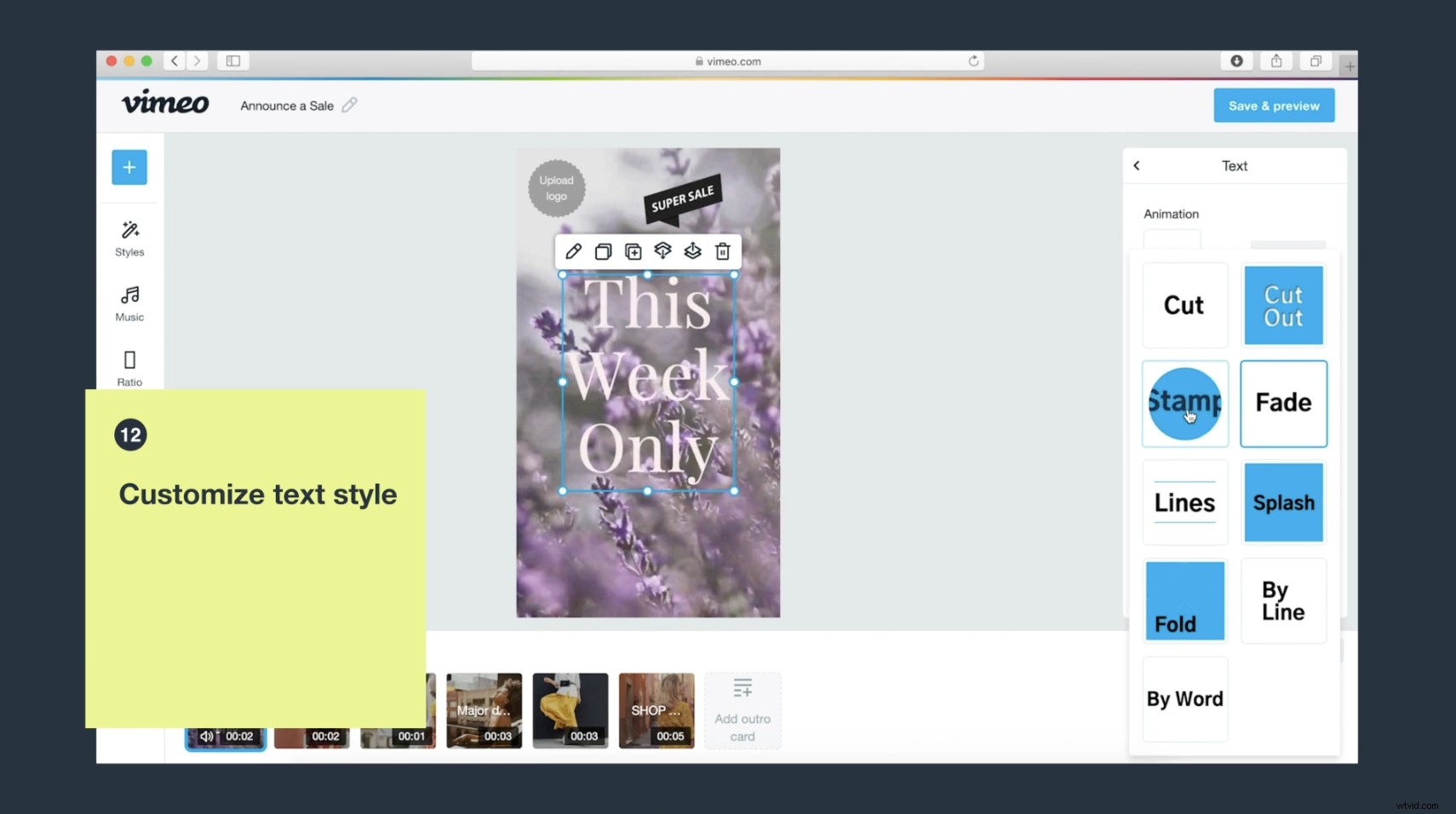 C'est la partie amusante. Une fois que vous avez sélectionné votre modèle, vous pouvez commencer à le personnaliser ! Nous proposons une vaste bibliothèque de palettes de couleurs et de polices, ainsi que des superpositions d'autocollants chics pour créer un contenu qui complète parfaitement votre marque. Une fois que vous avez obtenu le look que vous souhaitez, vous pouvez modifier le ratio de la vidéo, en fonction de l'endroit où vous prévoyez de la partager - optez pour le carré si vous le placez dans votre flux Instagram, portrait pour créer un Instagram soigné carte d'histoire ou paysage pour Facebook et LinkedIn. C'est le moment de modifier le texte de la vidéo comme vous le souhaitez, d'expérimenter la musique de notre bibliothèque musicale organisée ou de sélectionner "pas de musique" si vous souhaitez couper complètement la piste audio. Vous pouvez consulter la liste complète des personnalisations disponibles ici.
C'est la partie amusante. Une fois que vous avez sélectionné votre modèle, vous pouvez commencer à le personnaliser ! Nous proposons une vaste bibliothèque de palettes de couleurs et de polices, ainsi que des superpositions d'autocollants chics pour créer un contenu qui complète parfaitement votre marque. Une fois que vous avez obtenu le look que vous souhaitez, vous pouvez modifier le ratio de la vidéo, en fonction de l'endroit où vous prévoyez de la partager - optez pour le carré si vous le placez dans votre flux Instagram, portrait pour créer un Instagram soigné carte d'histoire ou paysage pour Facebook et LinkedIn. C'est le moment de modifier le texte de la vidéo comme vous le souhaitez, d'expérimenter la musique de notre bibliothèque musicale organisée ou de sélectionner "pas de musique" si vous souhaitez couper complètement la piste audio. Vous pouvez consulter la liste complète des personnalisations disponibles ici. 3. Enregistrer et prévisualiser
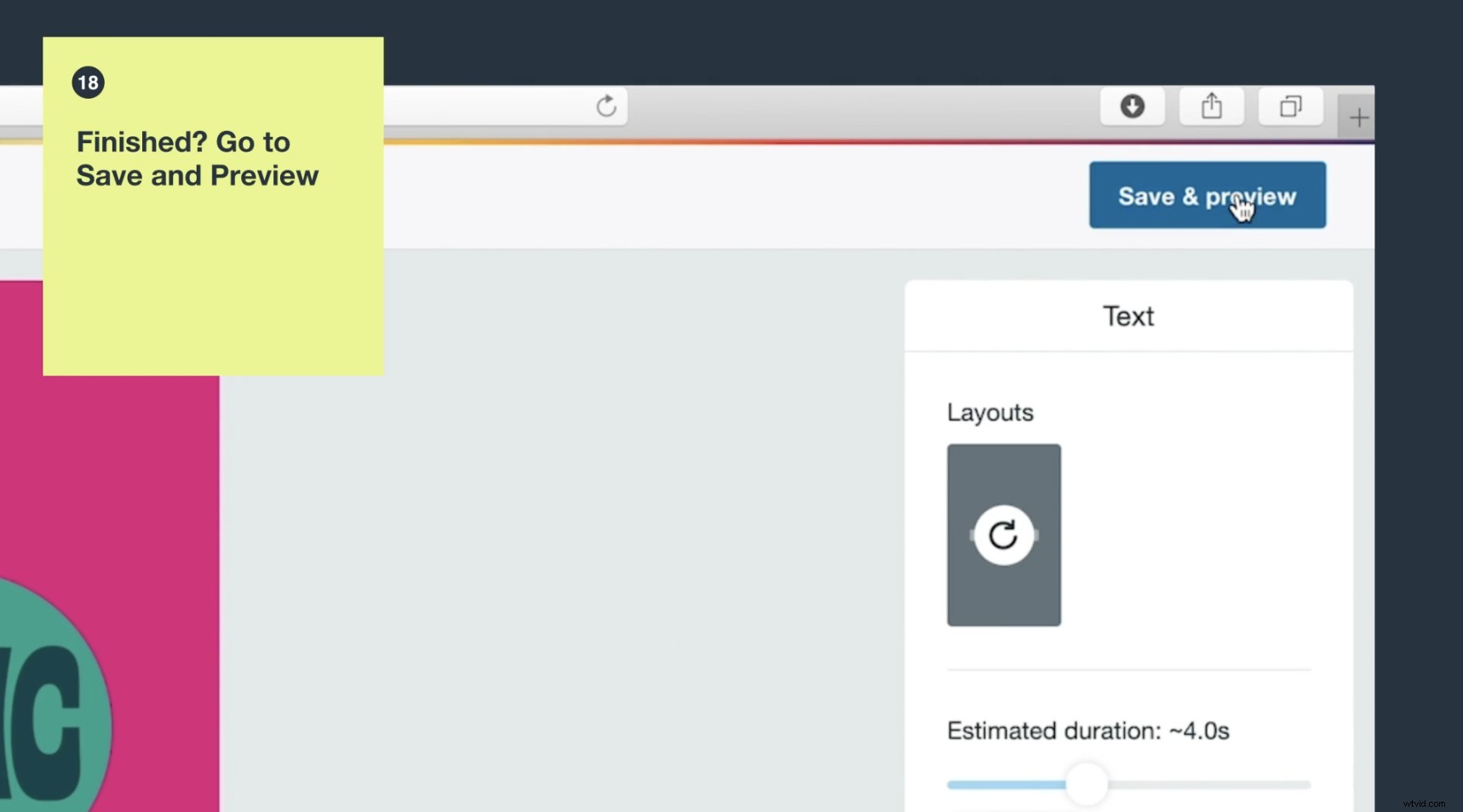 Une fois que vous avez terminé la personnalisation, appuyez simplement sur le bouton "Enregistrer et prévisualiser" dans le coin supérieur droit pour regarder un aperçu de votre vidéo. Vous voulez faire quelques ajustements ? Appuyez sur "Modifier" et l'outil vous ramènera directement à la page d'édition où vous pourrez la modifier à votre guise. Si vous êtes satisfait de votre vidéo, cliquez simplement sur "Enregistrer et partager". Vous avez presque fini!
Une fois que vous avez terminé la personnalisation, appuyez simplement sur le bouton "Enregistrer et prévisualiser" dans le coin supérieur droit pour regarder un aperçu de votre vidéo. Vous voulez faire quelques ajustements ? Appuyez sur "Modifier" et l'outil vous ramènera directement à la page d'édition où vous pourrez la modifier à votre guise. Si vous êtes satisfait de votre vidéo, cliquez simplement sur "Enregistrer et partager". Vous avez presque fini! 4. Partagez votre vidéo
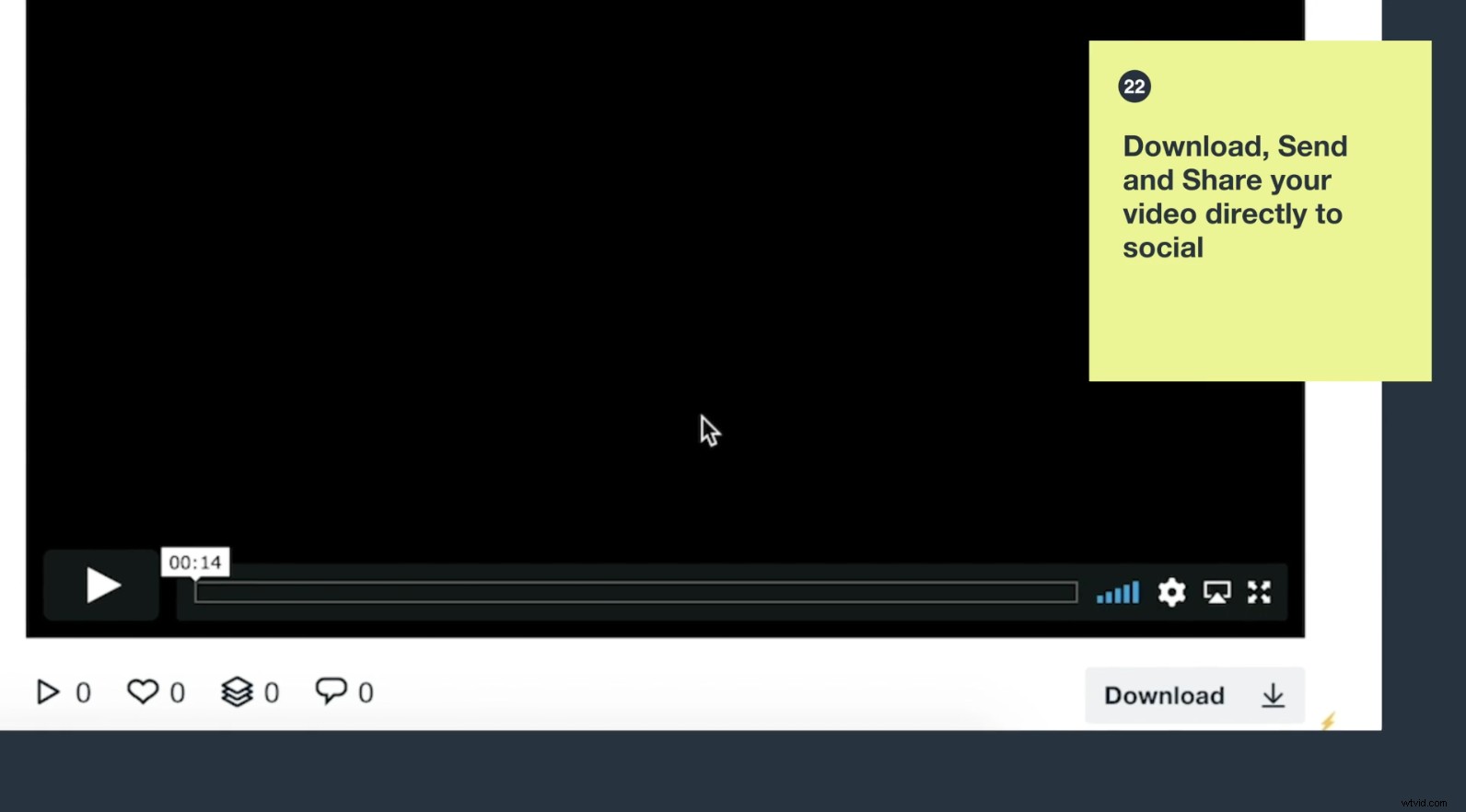 Il est maintenant temps de clouer la distribution. Vous pouvez facilement exporter votre chef-d'œuvre en appuyant sur "Télécharger" dans le coin inférieur droit, mais si vous avez créé votre vidéo spécifiquement pour les réseaux sociaux, vous voudrez écouter. Vimeo vous permet de publier votre vidéo directement sur les réseaux sociaux, sans téléchargement ni téléchargement requis. Sélectionnez simplement le canal social sur lequel vous souhaitez partager votre vidéo dans le menu "Distribution" à côté de votre vidéo. (Si vous n'avez pas lié vos comptes, vous serez invité à le faire. Cela ne prend qu'une seconde !)
Il est maintenant temps de clouer la distribution. Vous pouvez facilement exporter votre chef-d'œuvre en appuyant sur "Télécharger" dans le coin inférieur droit, mais si vous avez créé votre vidéo spécifiquement pour les réseaux sociaux, vous voudrez écouter. Vimeo vous permet de publier votre vidéo directement sur les réseaux sociaux, sans téléchargement ni téléchargement requis. Sélectionnez simplement le canal social sur lequel vous souhaitez partager votre vidéo dans le menu "Distribution" à côté de votre vidéo. (Si vous n'avez pas lié vos comptes, vous serez invité à le faire. Cela ne prend qu'une seconde !) Vous pouvez également inclure des outils d'interaction (bonjour, formulaire de capture d'e-mail !) ou partager votre vidéo en toute confidentialité pour examen à l'aide d'un lien non répertorié. Une fois que vous avez diffusé votre vidéo dans le monde, n'oubliez pas de consulter les analyses de votre vidéo. Le suivi des performances peut vous aider à évaluer le succès de votre vidéo et à continuer à affiner vos efforts marketing. Maintenant, allez-y et faites une vidéo !
Essayez Vimeo Create
Pour plus de tutoriels Vimeo Create, suivez @vimeocreate sur Instagram et consultez notre compte Vimeo Staff.
Vous avez des commentaires sur le produit ? E-mail :[email protected]
